 Narzędzie Dołącz dane umożliwia dołączanie obiektów do istniejącej warstwy obiektowej w instytucji ArcGIS Enterprise. Narzędzie Dołącz dane umożliwia aktualizowanie lub modyfikowanie istniejących zestawów danych.
Narzędzie Dołącz dane umożliwia dołączanie obiektów do istniejącej warstwy obiektowej w instytucji ArcGIS Enterprise. Narzędzie Dołącz dane umożliwia aktualizowanie lub modyfikowanie istniejących zestawów danych.
Diagram procedury wykonywania zadań
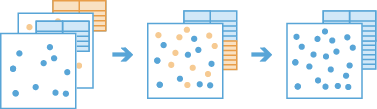
Analiza z użyciem narzędzi GeoAnalytics Tools
Analiza z użyciem narzędzi GeoAnalytics Tools jest uruchamiana przy zastosowaniu przetwarzania rozproszonego na wielu komputerach i rdzeniach serwera ArcGIS GeoAnalytics Server. Narzędzia GeoAnalytics Tools oraz narzędzia do standardowej analizy obiektowej w witrynie ArcGIS Enterprise mają różne parametry i możliwości. Więcej informacji o tych różnicach można znaleźć w sekcji Różnice między narzędziami analizy obiektowej.
Przykłady
Duża sieć restauracji gromadzi rekordy sprzedaży miesięcznej w każdej ze swoich lokalizacji. W celu uniknięcia potrzeby przechowywania zestawów danych dla każdej lokalizacji i każdego miesiąca firma chce posługiwać się jedną warstwą sprzedaży rocznej dla każdej lokalizacji. Narzędzie Dołącz dane umożliwia dołączanie danych do głównego zestawu danych na koniec każdego miesiąca, kiedy nowe rekordy sprzedaży staną się dostępne.
Prowadzone są badania morskich obszarów ekologicznych w celu lepszego zrozumienia wzorców dna Oceanu Atlantyckiego na przestrzeni czasu. Badania są prowadzone przy wykorzystaniu danych dotyczących Oceanu Atlantyckiego zgromadzonych w przeszłości przez różne instytucje środowiskowe. Ponieważ każda instytucja przechowuje własny zestaw danych, można posłużyć się narzędziem Dołącz dane w celu połączenia wielu zestawów danych dotyczących dna oceanicznego w jednej warstwie.
Analiza z użyciem narzędzi GeoAnalytics Tools
Analiza z użyciem narzędzi GeoAnalytics Tools jest uruchamiana przy zastosowaniu przetwarzania rozproszonego na wielu komputerach i rdzeniach serwera ArcGIS GeoAnalytics Server. Narzędzia GeoAnalytics Tools oraz narzędzia do standardowej analizy obiektowej w witrynie ArcGIS Enterprise mają różne parametry i możliwości. Więcej informacji o tych różnicach można znaleźć w sekcji Różnice między narzędziami analizy obiektowej.
Uwagi dotyczące korzystania
Warstwa wejściowa jest określona przy użyciu listy rozwijanej Wybierz warstwę, do której należy dołączyć. Warstwą wejściową musi być hostowana warstwa obiektowa punktowa, liniowa, powierzchniowa lub tabelaryczna.
Warstwa dołączana jest określona przy użyciu listy rozwijanej Wybierz warstwę do dołączenia. Warstwą dołączaną może być udostępniony zestaw danych punktowych, liniowych, powierzchniowych lub plik dużych zbiorów danych tabelarycznych albo warstwa obiektowa.
Wymagane jest, aby warstwa wejściowa i warstwa dołączana miały ten sam typ geometrii.
Jeśli dla warstwy wejściowej włączono czas, obie warstwy muszą być tego samego typu. Więcej informacji na temat ustawień czasu w warstwie obiektowej można znaleźć w temacie Konfiguracja ustawień czasu. Więcej informacji na temat ustawień czasu w udostępnionym pliku dużych zbiorów danych zawiera sekcja Czas w temacie Informacje na temat manifestu udostępniania plików dużych zbiorów danych.
Opcjonalnie można użyć filtru Dołącz wszystkie obiekty lub zdefiniuj podzbiór, klikając przycisk Zapytanie  . Dołączane będą tylko te obiekty, które są zgodne z warunkiem. Na przykład, jeśli istnieje pole o nazwie temperature, można dołączyć wszystkie obiekty o wartościach temperatury większych niż 10, używając warunku temperature is greater than 10.
. Dołączane będą tylko te obiekty, które są zgodne z warunkiem. Na przykład, jeśli istnieje pole o nazwie temperature, można dołączyć wszystkie obiekty o wartościach temperatury większych niż 10, używając warunku temperature is greater than 10.
Tabela przyporządkowania pól Wybierz sposób dołączania pól zostaje wyświetlona po wybraniu warstwy wejściowej i warstwy dołączanej. Zostanie on automatycznie wypełniony polami warstwy wejściowej i odpowiadającymi im wartościami z warstwy dołączanej.
Domyślnie pola warstwy wejściowej zostaną wypełnione wartościami null, jeśli w warstwie dołączanej nie ma odpowiadających im pól. Opcjonalnie można użyć tabeli przyporządkowania pól Wybierz sposób dołączania pól, aby dołączyć wartości niestandardowe według jednego z dwóch poniższych sposobów:
- Dołącz pole — dopasowuje pole warstwy wejściowej do pola warstwy dołączanej o innej nazwie, ale tego samego typu.
- Wyrażenie — oblicza wartości pól warstwy wejściowej dla obiektów dołączanych. Więcej informacji na temat używania wyrażeń w języku Arcade i narzędzia Dołącz dane zawiera sekcja Wyrażenia w języku Arcade w narzędziu Dołącz dane.
Na przykład badacze migracji ludzkich mogą dołączać zestawy danych zgodnie z poniższymi schematami warstw wejściowych i warstw dołączanych. Obie warstwy mają pola o tej samej nazwie Country i o typie text, oprócz tego warstwy te mają dwa dodatkowe pola tego samego typu, ale o unikatowych nazwach. Warstwa wejściowa ma pola Pop_ i Pop_Density, a warstwa dołączana ma pola Population i area_km2. Badacze chcą dopasować pole Country do pola Country, dołączyć pole Population do pola Pop_ i wyznaczyć gęstość zaludnienia dla pola Pop_Density przy użyciu obliczeń.
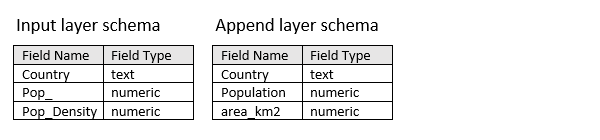
Domyślnie tabela przyporządkowania pól dopasuje pola Country (Kraj) na podstawie nazwy pola i typu pola. Dla pól Pop_ i Pop_Density nie ma pól dopasowanych w warstwie dołączanej i zostaną do nich dołączone wartości null.
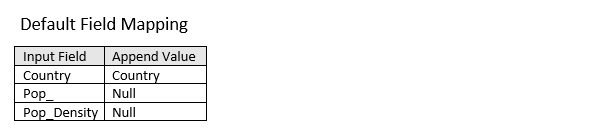
Tabela przyporządkowania pól Wybierz sposób dołączania pól umożliwia dopasowanie pola Pop_ warstwy wejściowej do pola Population warstwy dołączanej przez wybór pola Population z listy rozwijanej obok pola Pop_ w obszarze Dołącz wartość. Opcja Wyrażenie z listy rozwijanej obok pola Pop_Density umożliwia obliczanie wartości dla dołączanych obiektów przez użycie pól Population i area_km2 warstwy dołączanej w celu zbudowania wyrażenia w języku Arcade $feature["Population"]/$feature["area_km2"].
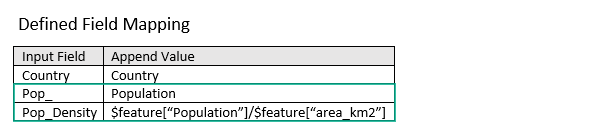
Pola w warstwie wejściowej nie są nigdy modyfikowane. Wszystkie pola w warstwie dołączanej, które nie są zgodne z tabelą przyporządkowania pól Wybierz sposób dołączania pól, zostaną wykluczone z wyników dołączania.
Ograniczenia
- Dołączane obiekty muszą mieć ten sam typ geometrii co warstwa obiektowa, do której są dołączane.
- Warstwą, do której następuje dołączenie, musi być istniejąca warstwa na serwerze hostującym. W przypadku dołączania do innej warstwy należy najpierw utworzyć warstwę hostowaną zestawu danych. W tym celu należy użyć narzędzia Kopiuj do magazynu danych lub udostępnić warstwę w portalu. Więcej informacji dotyczących udostępniania danych zawiera sekcja Wprowadzenie do udostępniania warstw internetowych. Gdy zestawem danych jest warstwa hostowana, można użyć narzędzia Dołącz dane w celu dołączenia do niej obiektów.
- Tabela przyporządkowywania pól Wybierz sposób dołączania pól nie pozwala na dołączanie i usuwanie pól oraz zmianę ich nazw w warstwie wejściowej.
Przykład użycia interfejsu ArcGIS API for Python
Narzędzie Dołącz dane jest dostępne za pośrednictwem interfejsu ArcGIS API for Python.
Ten przykład ilustruje dołączanie udostępnionego pliku dużych zbiorów danych dotyczących trzęsień ziemi na obszarze Oceanu Atlantyckiego do warstwy obiektowej trzęsień ziemi.
# Import the required ArcGIS API for Python modules import arcgis from arcgis.gis import GIS from arcgis.geoanalytics import manage_data
# Connect to your ArcGIS Enterprise portal and check that GeoAnalytics is supported portal = GIS("https://myportal.domain.com/portal", "gis_publisher", "my_password", verify_cert=False) if not portal.geoanalytics.is_supported():
print("Quitting, GeoAnalytics is not supported") exit(1)
# Find the big data file share dataset you're interested in using for analysis search_result = portal.content.search("", "Big Data File Share")
# Look through search results for a big data file share with the matching name bd_file = next(x for x in search_result if x.title == "bigDataFileShares_NaturalDisaters")
# Look through the big data file share for Earthquakes_atlantic eq_atlantic = next(x for x in bd_file.layers if x.properties.name == "Earthquakes_atlantic")
# Find a feature layer named "Earthquakes" in your ArcGIS Enterprise portal earthquakes = portal.content.search("Earthquakes", "Feature Layer") earthquakes_layer = layer_result[0].layers[0]
# Set the tool environment settings arcgis.env.process_spatial_reference = 32618 arcgis.env.verbose = False
append_data_result = manage_data.append_data(earthquakes_layer, eq_atlantic)
# Visualize the tool results if you are running Python in a Jupyter Notebook processed_map = portal.map('World', 1) processed_map.add_layer(append_data_result)
Podobne narzędzia
Użyj narzędzia Dołącz dane serwera ArcGIS GeoAnalytics Server, aby dołączyć obiekty do warstw na serwerze hostującym. Do rozwiązywania podobnych, ale nieco innych problemów, mogą być przydatne inne narzędzia.
Narzędzia analizy Map Viewer
Wybierz dane i skopiuj je do nowej warstwy obiektowej w portalu za pomocą narzędzia Kopiuj do magazynu danych serwera ArcGIS GeoAnalytics Server.
Oblicz wartości dla obiektów w nowym lub istniejącym polu za pomocą narzędzia Oblicz pole serwera ArcGIS GeoAnalytics Server.
Narzędzia analizy ArcGIS Desktop
Aby możliwe było uruchomienie tego narzędzia z poziomu aplikacji ArcGIS Pro, aktywny portal musi być w wersji Enterprise 10.6.1 lub nowszej. Należy zalogować się do portalu przy użyciu konta z uprawnieniami do wykonywania analizy obiektowej w ramach analizy geoprzestrzennej.
Przeprowadź podobną operację dołączenia w aplikacji ArcGIS Pro za pomocą narzędzia geoprzetwarzania Dołącz.